許多 iPhone 用戶都曾遇過 iPhone 黑屏的情況,瞬間令人不知所措。無論是iPhone突然黑屏有聲音,或iPhone手機黑屏但有反應的情況,都可能會導致手機無法使用,甚至造成資料遺失的風險。
面對突如其來的黑屏,您是否感到慌張無助?別擔心,這篇完整教學將帶您深入瞭解 iPhone 突然黑屏原因及解決方法,一步步引導您快速修復iPhone黑屏問題,讓您的 iPhone 恢復正常運作。
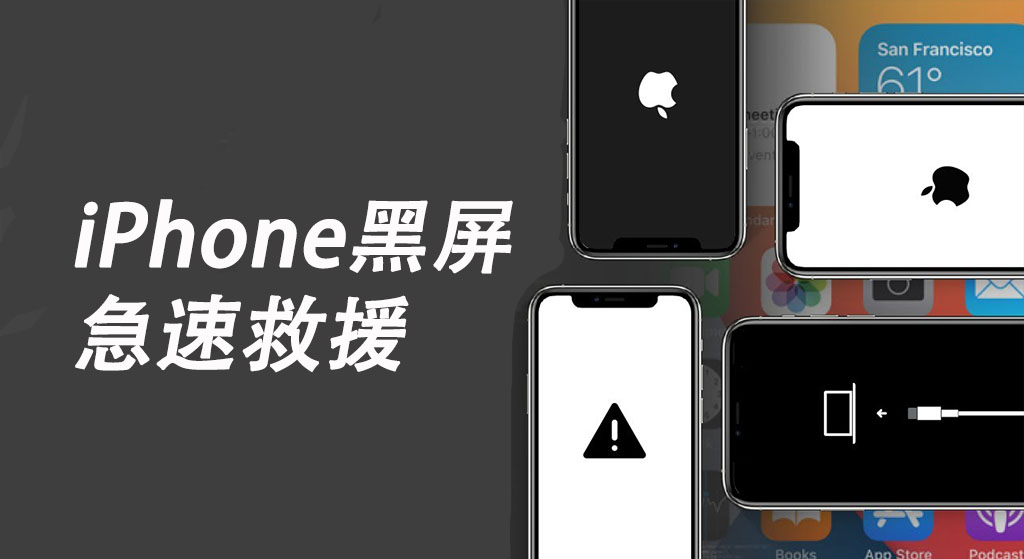
Part 1. iPhone 突然黑屏原因
- 1. 低電量:這是最常見的原因。如果 iPhone 電量完全耗盡,螢幕會變黑且無法開機。
- 2. 軟體故障:系統崩潰、應用程式衝突、越獄、App不相容等問題都可能會導致iPhone 突然黑屏。
- 3. 硬體損壞:如螢幕或主機板損壞。
- 4. 系統更新問題:在更新iOS系統時,如果操作不當或更新過程中斷,可能會導致黑屏。
- 5. 過熱:iPhone 過熱保護機制啟動,會自動關閉並黑屏。
根據以上原因,我們可以採取以下5種方法來解決 iPhone 黑屏問題。
Part 2. 如何解決 iPhone 黑屏問題
1. 透過使用專業的 iPhone 黑屏修復工具:UnicTool iFindit
如果您想快速、安全修復iPhone黑屏的問題,建議您使用專業可靠的iOS系統修復工具進行修復,例如 UnicTool iFindit 這款工具。
UnicTool iFindit 是一款功能強大、易於使用的iOS系統修復工具。它可以幫助您解決各種 iOS 系統問題,包括 iPhone 黑屏、卡住、白蘋果、系統崩潰等,並且不會丟失資料。

UnicTool iFindit:強大的iOS修復工具
- 多功能修復,能夠解決各類iOS問題,包括但不限於修復iPhone黑屏、 Face ID 故障、卡在恢復模式、白蘋果、黑屏、系統崩潰等。
- 無資料丟失:UnicTool iFindit 提供了「標準模式」和「高級模式」兩種修復選項。在大多數情況下,標準模式即可修復您的裝置問題且不會丟失任何資料。
- 高效快速的修復速度:修復過程通常只需幾分鐘即可完成,節省了您寶貴的時間。
- 廣泛相容,適用各種裝置,如iPhone/iPad/iPod等,並支援最新的iOS 17與iPhone 15。
- 支援超過 18 種檔案類型,如照片、訊息、聯絡人等。
以下是使用 UnicTool iFindit 修復 iPhone黑屏的具體步驟。
- 1下載並安裝 UnicTool iFindit。啟動 UnicTool iFindit,並將您的 iOS 裝置連接到電腦,選擇「iOS 資料救援」。
- 2點選「修復系統」>「下一步」。
- 3點選「標準模式」。
- 4點選「下載」以開始下載韌體,下載完成后點選「開始修復」。接下來只需靜靜等待修復完成即可。





如果您發現iPhone突然黑屏有聲音,或者是iPhone螢幕突然黑掉又恢復等情況,也可以透過 UnicTool iFindit這款工具快速修復。
2. 強制重新啟動 iPhone
強制重啟 iPhone 是最簡單直接的解決方案,有時可以解決許多軟體問題。根據不同的 iPhone 型號,強制重啟的方法如下:
iPhone X 及後續機型: 同時按下電源鍵和任一音量鍵,然後在螢幕上滑動「滑動來關機」圖示以關閉裝置。
iPhone 8、7、6 和 SE (第 2/3 代) 機型: 按住電源或側邊按鈕,滑動「滑動來關機」圖示來關閉裝置。
iPhone SE (第 1 代)、5 或更早機型: 按住頂部按鈕,滑動「滑動來關機」圖示來關閉裝置。
要開啟 iPhone,請按住電源按鈕 (位於頂部或側面) 直到看到 Apple 標誌。
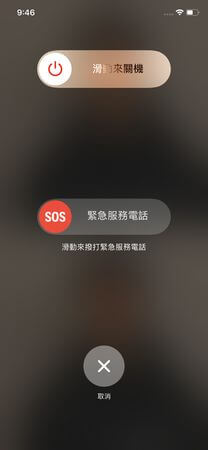
3. 進入 DFU 模式
如果強制重新啟動 iPhone無法解決iPhone手機黑屏的問題,那麼進入 DFU 模式可能會有所幫助。DFU 模式是一種特殊的模式,可以讓你的 iPhone 與電腦進行更深入的交互,讓你更容易地修復 iPhone 的問題。 以下是進入 DFU 模式的步驟:
首先是具有「Faceb ID」的機種,包含 iPhone X、iPhone XS、iPhone XR,或任何 iPhone 11、iPhone 12 或 iPhone 13 機型: 按下並快速放開調高音量按鈕,再按下並快速放開調低音量按鈕,然後按住側邊按鈕。當 Apple 標誌顯示時,放開按鈕。
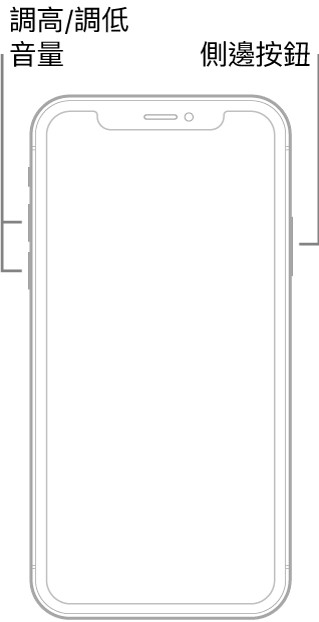
再來是其他剩下的機種,包含 iPhone 8 或 iPhone SE(第二代和後續機型):按下並快速放開調高音量按鈕,再按下並快速放開調低音量按鈕,然後按住側邊按鈕。當 Apple 標誌顯示時,放開按鈕。
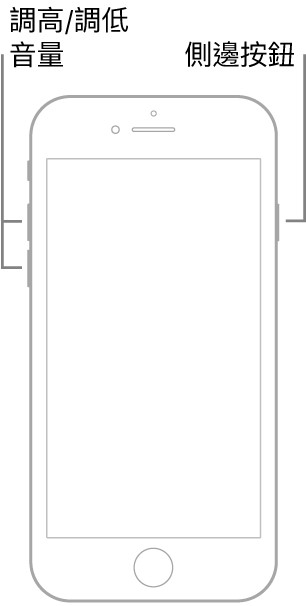
在進入DFU模式之前,請務必備份裝置,否則會導致資料丟失,無法找回。
4. 透過 iTunes 修復 iPhone黑屏
如果發現iPhone突然黑屏有聲音,這也許是由軟體或硬體問題引起的。出現這種問題,你也可以使用 iTunes 恢復模式來解決。首先請確認你已經安裝最新版本的iTunes,並使用原廠的USB線將iPhone連接到電腦上。以下是具體的操作步驟。
- 步驟1. 對於iPhone 6S或更早的機型,按住Home按鈕和電源按鈕直到出現蘋果標誌,然後放開電源按鈕但繼續按住Home按鈕,直到出現iTunes圖示。
對於iPhone 7或7 Plus,按住音量下鍵和電源按鈕,直到出現iTunes圖示。
對於iPhone 8或更高版本,按住音量上鍵,然後按一次音量下鍵,再按住電源按鈕直到出現iTunes圖示。 - 步驟2. 在 iTunes 中選擇「回復 iPhone」。
- 步驟3. 等待iTunes下載並安裝iOS系統更新,這可能需要一段時間。
- 步驟4. 完成後,你的iPhone將自動重新啟動,請按照螢幕上的提示完成設定。
此方法會擦除手機上的所有資料,在決定使用此方法前,請備份您的裝置。
5. 聯絡蘋果客服
如果你嘗試了以上的方法都沒有解決iPhone 黑屏的問題,那麼你可以嘗試聯絡蘋果官方客服,或者將 iPhone 送至授權維修中心進行維修。
蘋果客服擁有專業的技術人員和相關的設備,可以幫助你解決各種 iPhone 的問題。在聯絡蘋果客服之前,請確保你的 iPhone 仍在保修期內。如果你的 iPhone 已經過保修期,你可能需要支付額外的費用進行修復。
總結
iPhone 突然黑屏是一個很常見的問題,但是大多數時候你可以透過上述幾個方法解決。我們最推薦的方法就是使用 UnicTool iFindit 這款專業的工具進行修復。
UnicTool iFindit 是一款功能強大且易於使用的 iPhone 修復工具,能有效解決各類 iOS 問題,包括黑屏。透過簡單的幾個步驟,您就能輕鬆修復 iPhone 黑屏問題,避免了繁瑣的手動操作和可能的資料丟失。如果您遇到 iPhone 突然黑屏的問題,不妨嘗試使用這款專業工具,相信它能為您帶來便捷和安心的解決方案。
